解决投影仪放映PPT时左右、上下出现黑边问题
2015-08-09 08:31
330 查看
准备一场活动,出个ppt,ppt放映时不是上下有黑边,就是左右有,虽然不影响内容,但放映效果太差,于是,不将就,也忍受不了不完美,求助于网络,终得正果
事出必有因:
屏幕分辨率(比例)与ppt中默认的放映比例不符,例如我的电脑屏幕比例为16:9,可是ppt默认的比例为4:3
解决方法:
1.打开要放映的ppt
2.在"视图"选项卡,点击"幻灯片母版",低版本office点击"页面设置",高版本office(如PowerPoint2013)点击"幻灯片大小",选择"自定义幻灯片大小"
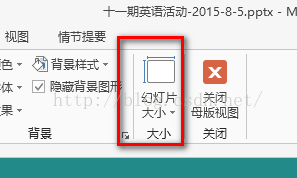
3."幻灯片大小"选项框选"自定义",如果你的电脑分辨率是1440*900,那将厘米数设置成48.77*30.48,其他默认,不用改
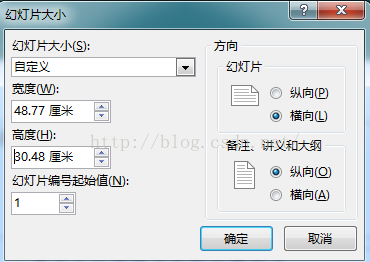
4.在弹出框选“最大化”
5.关闭母版视图
完成以上步骤,你就再也不用被黑边困扰了,困难有一个,方法千千万,希望能帮到需要的朋友
最后附上帮助网页:
Office之家
事出必有因:
屏幕分辨率(比例)与ppt中默认的放映比例不符,例如我的电脑屏幕比例为16:9,可是ppt默认的比例为4:3
解决方法:
1.打开要放映的ppt
2.在"视图"选项卡,点击"幻灯片母版",低版本office点击"页面设置",高版本office(如PowerPoint2013)点击"幻灯片大小",选择"自定义幻灯片大小"
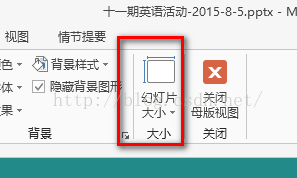
3."幻灯片大小"选项框选"自定义",如果你的电脑分辨率是1440*900,那将厘米数设置成48.77*30.48,其他默认,不用改
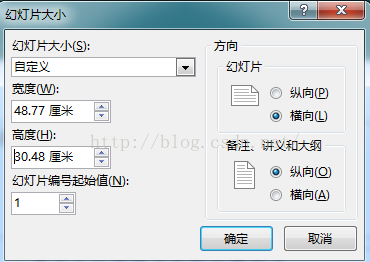
4.在弹出框选“最大化”
5.关闭母版视图
完成以上步骤,你就再也不用被黑边困扰了,困难有一个,方法千千万,希望能帮到需要的朋友
最后附上帮助网页:
Office之家
相关文章推荐
- 米老师谆谆教导---2015.4.12
- 积极主动的思想认识是提高学习效率的关键,一次和师傅的深入交流让我受益匪浅
- 浅议中职计算机应用基础课程教学改革的研究
- 浅议中职计算机应用基础课程教学改革的研究
- 有感《应试教育的死穴,恰在于堵死了“犯错”的空间 》
- 有感《工业4.0时代,怎样为孩子筹备未来的教育》
- 办公室站队的一地鸡毛
- 软考结束了,考试暂时结束了,学习却没有尽头
- 思想上移,行动下移,反思今目标使用不规范
- 2014.9-2015.9一年总结,学习是主旋律
- 在线素质教育画啦啦、编程猫们,探索中前行不易
- [leetcode 237]Delete Node in a Linked List
- Android技能树
- 廖雪峰javascrip学习笔记<基础>
- 组合查询
- waitpid和SIGCHLD信号回收僵尸进程
- SSD固态硬盘检测工具AS SSD参数
- _00013 一致性哈希算法 Consistent Hashing 新的讨论,并出现相应的解决
- 虚拟机上网
- [数据结构]最小生成树
